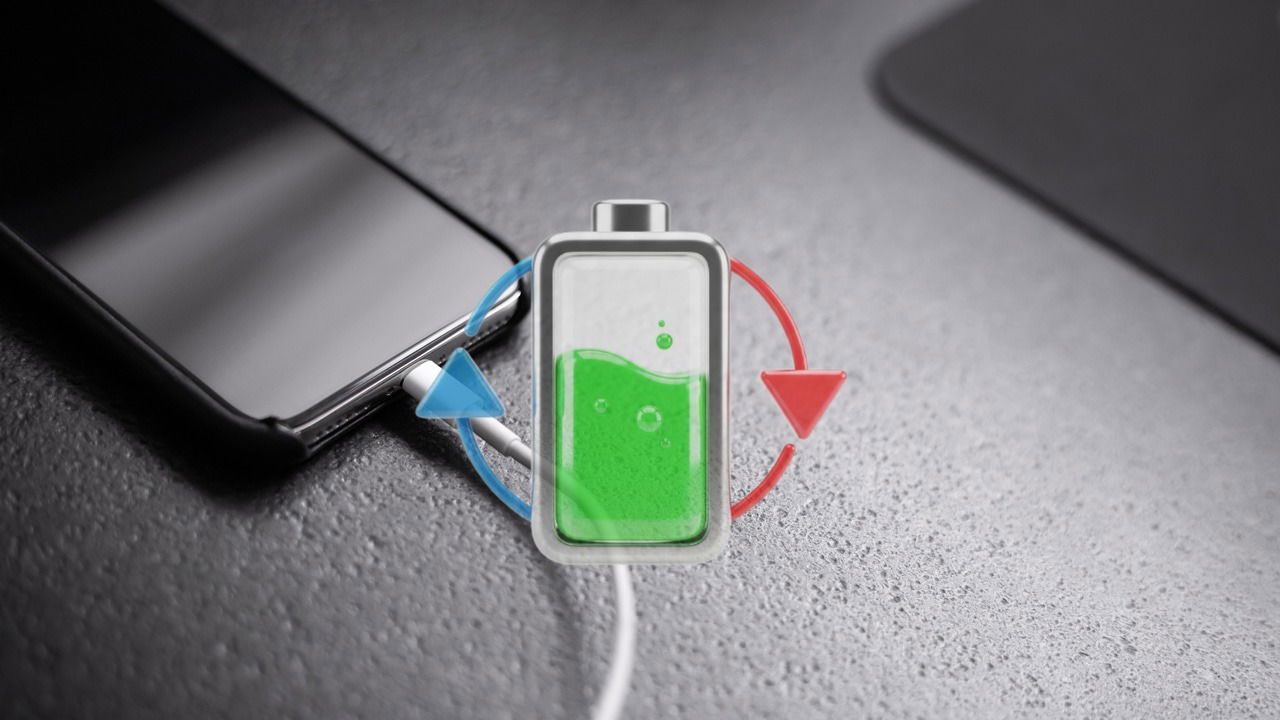Instalar y usar ADB y Fastboot en Linux
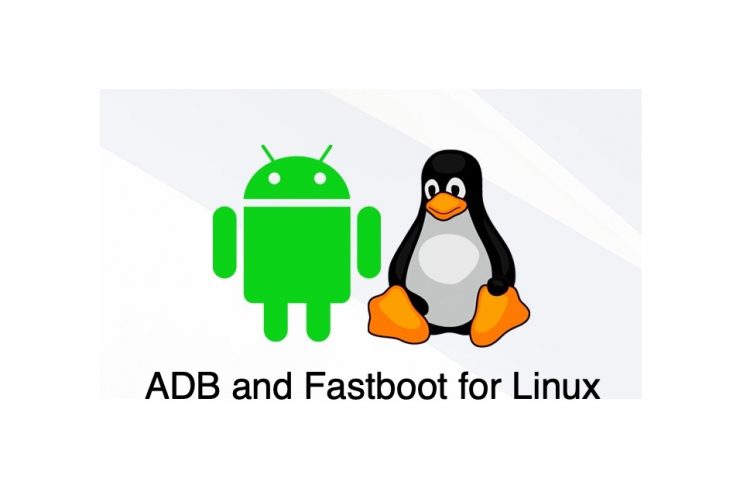
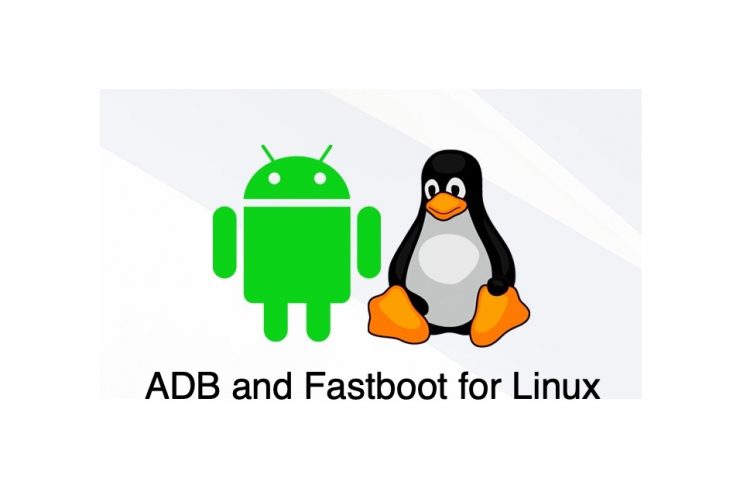
ADB (Android Debug Bridge) es una utilidad por línea de comandos para controlar aspectos del sistema Android. Fastboot es una herramienta de diagnóstico y flasheo que se ejecuta cuando el dispositivo está en modo bootloader. Ambas vienen en las Android SDK Platform Tools y permiten: conectar el dispositivo al PC, ejecutar comandos remotos, transferir archivos y flashear imágenes.
Importante: Para los ejemplos se usó Ubuntu 20.04.1, pero los pasos son válidos en la mayoría de distribuciones Linux (Debian/Ubuntu y derivadas). Si usas otra distro adapta los comandos del gestor de paquetes.
Intención principal y variantes relacionadas
- Instalar ADB y Fastboot en Linux
- Configurar adb en Ubuntu
- Habilitar USB Debugging y permisos udev
- Añadir platform-tools al PATH
- Solucionar “adb devices” sin dispositivos
¿Qué necesitas antes de empezar?
- Un PC con Linux y acceso a la cuenta sudo.
- Un cable USB funcional y el teléfono Android.
- En el teléfono: activar Opciones de desarrollador y USB Debugging.
Nota: Antes de flashear, siempre haz copia de seguridad de los datos importantes.
Cómo instalar ADB y Fastboot en Linux
Método 1 — Usar el terminal del sistema
Este es el método más directo y sirve en Ubuntu/Debian:
Ejecuta primero la actualización de repositorios:
sudo apt update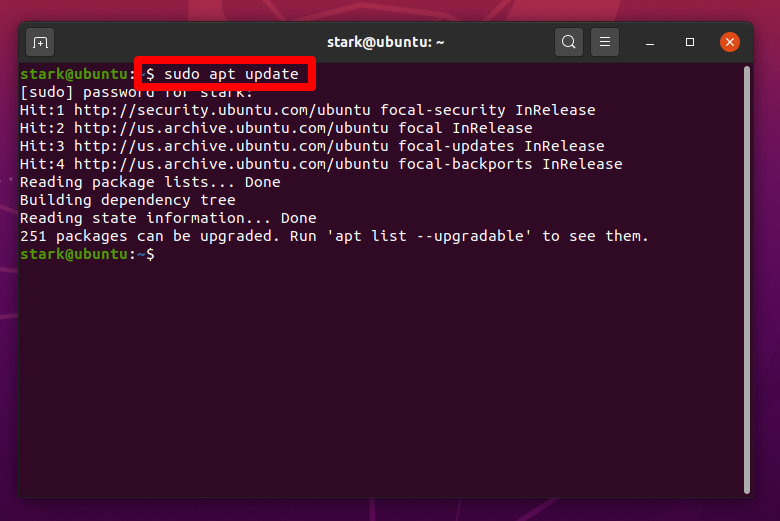
Instala las herramientas ADB y Fastboot:
sudo apt-get install android-tools-adb android-tools-fastboot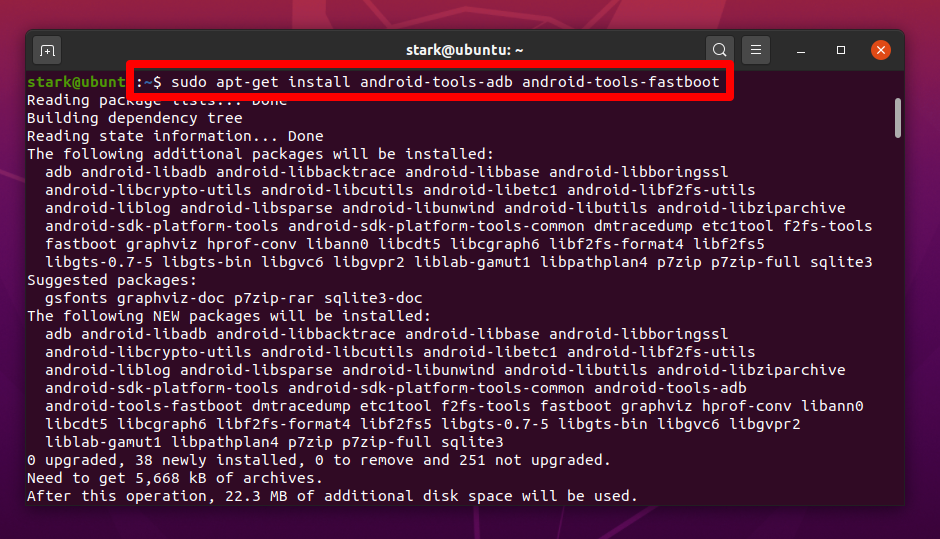
Esto instala las utilidades del sistema. Si el servidor ADB no arranca automáticamente, inícialo así:
sudo adb start-serverNota: En muchas distribuciones usarás ADB sin necesidad de sudo si configuras reglas udev (ver sección de udev más abajo).
Método 2 — Usar Platform Tools (descarga manual)
- Descarga el ZIP oficial de Android SDK Platform Tools desde el sitio de Google o tu fuente de confianza.
- Extrae el ZIP y recuerda la ruta de la carpeta extraída.
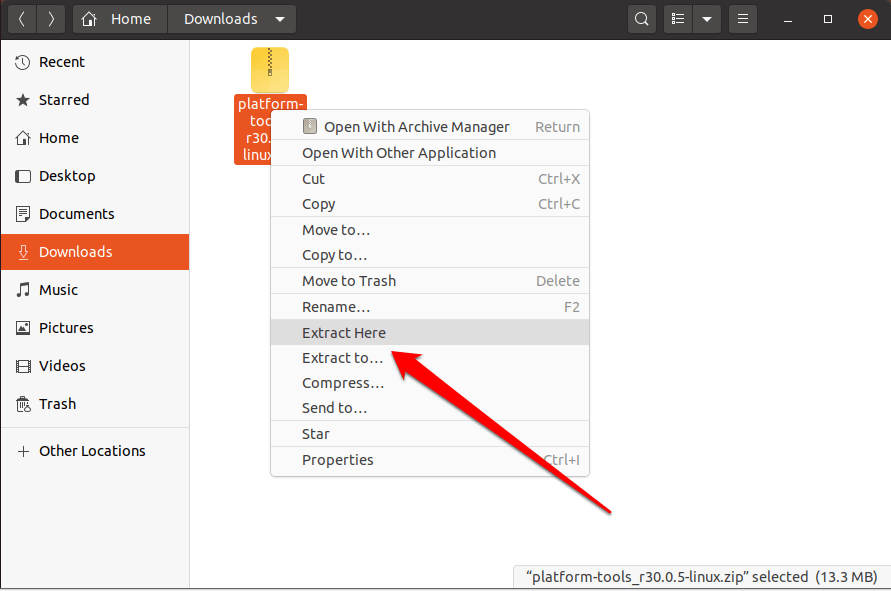
- Abre el terminal (por ejemplo, con Ctrl+Alt+T).
- Navega a la carpeta extraída:
cd /ruta/a/platform-tools/Sustituye /ruta/a/platform-tools/ por tu ruta real. Puedes arrastrar la carpeta a la terminal para pegar la ruta.
- Alternativamente, abre la carpeta en el gestor de archivos, clic derecho en un espacio vacío y selecciona “Abrir en terminal”.
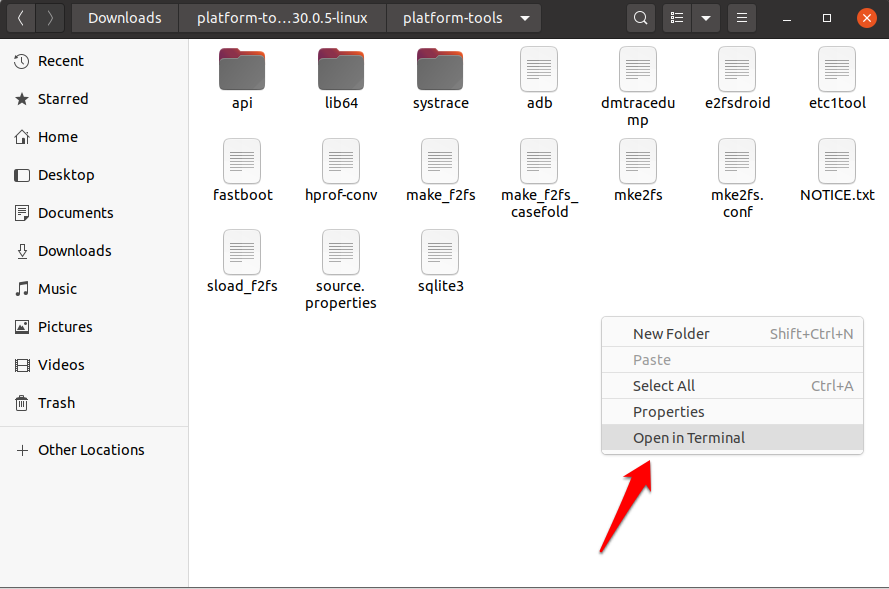
Si prefieres usar ADB desde cualquier directorio, añade platform-tools al PATH (ver más abajo cómo hacerlo permanente).
Añadir platform-tools al PATH (opcional pero recomendado)
Temporal (solo sesión actual):
export PATH="$PATH:/ruta/a/platform-tools"Permanente (para Bash): agrega la misma línea al archivo ~/.bashrc o ~/.profile:
echo 'export PATH="$PATH:/ruta/a/platform-tools"' >> ~/.bashrc
source ~/.bashrcReemplaza /ruta/a/platform-tools con la ruta correcta.
Configurar permisos (reglas udev) para usar ADB sin sudo
En muchas distribuciones, ADB requiere sudo hasta que se configuran reglas udev. Recomendado: crea la regla para tu grupo de usuarios (plugdev o similar).
- Averigua el idVendor del dispositivo (conecta el teléfono por USB en modo normal):
lsusbBusca la línea correspondiente a tu dispositivo; el primer campo es el idVendor.
- Crea el archivo de reglas udev (requiere privilegios):
sudo nano /etc/udev/rules.d/51-android.rules- Añade una línea por cada idVendor que desees permitir. Ejemplo genérico:
SUBSYSTEM=="usb", ATTR{idVendor}=="18d1", MODE="0666", GROUP="plugdev"Sustituye “18d1” por el idVendor que devolvió lsusb. Puedes añadir varias líneas para distintos fabricantes.
- Establece permisos y recarga udev:
sudo chmod a+r /etc/udev/rules.d/51-android.rules
sudo udevadm control --reload-rules
sudo udevadm triggerDesconecta y vuelve a conectar el dispositivo. Ahora deberías poder usar ADB sin sudo.
Importante: Ajusta el GROUP si tu distribución usa otro grupo en lugar de plugdev.
Usar ADB y Fastboot en Linux — Comandos básicos
Ver la versión de ADB instalada:
adb version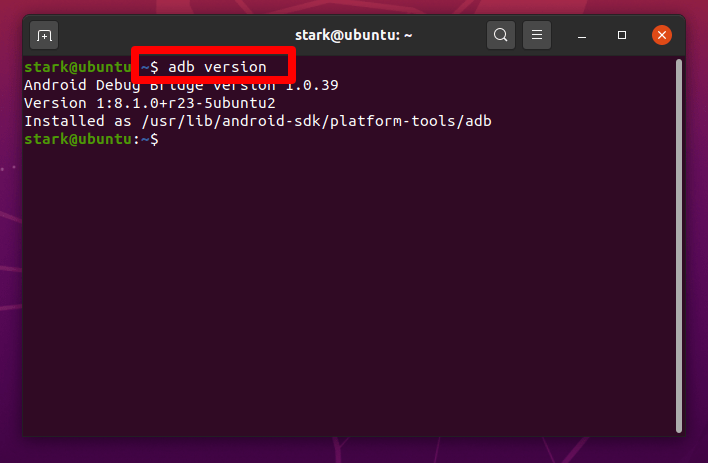
Para comprobar la conexión USB (asegúrate de que USB Debugging está activado en el dispositivo):
adb devices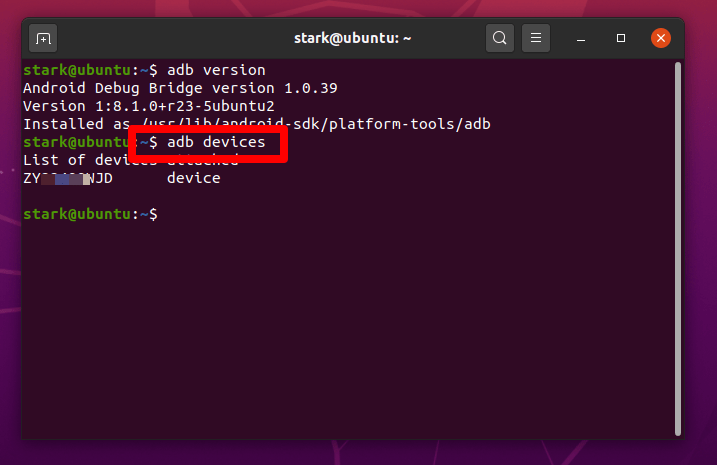
Si aparece una línea con un identificador y el estado “device”, la conexión es correcta. Si aparece “unauthorized”, mira la sección de solución de problemas.
Lista de comandos útiles:
adb devices— Lista dispositivos conectados por ADB.adb reboot recovery— Reinicia el teléfono en modo recovery.adb reboot-bootloader— Reinicia en bootloader/fastboot.adb push [origen] [destino]— Copia archivos del PC al teléfono.adb pull [origen] [destino]— Copia archivos del teléfono al PC.adb shell [comando]— Ejecuta comandos en la shell del dispositivo.fastboot devices— Muestra dispositivos en modo fastboot.fastboot oem unlock— Desbloquea el bootloader (muchos fabricantes pierden garantía y borran datos).fastboot flash recovery [recovery.img]— Flashea una imagen de recovery.
Cuidado: fastboot oem unlock y acciones de flasheo pueden borrar datos y anular garantías. Lee las instrucciones del fabricante.
Cómo habilitar USB Debugging en Android
- Ajustes > Acerca del teléfono > toca “Número de compilación” varias veces hasta activar “Opciones de desarrollador”.
- Ajustes > Sistema > Opciones de desarrollador > activa “Depuración USB”.
- Al conectar el PC, acepta la clave RSA desde el teléfono cuando se muestre la ventana emergente.
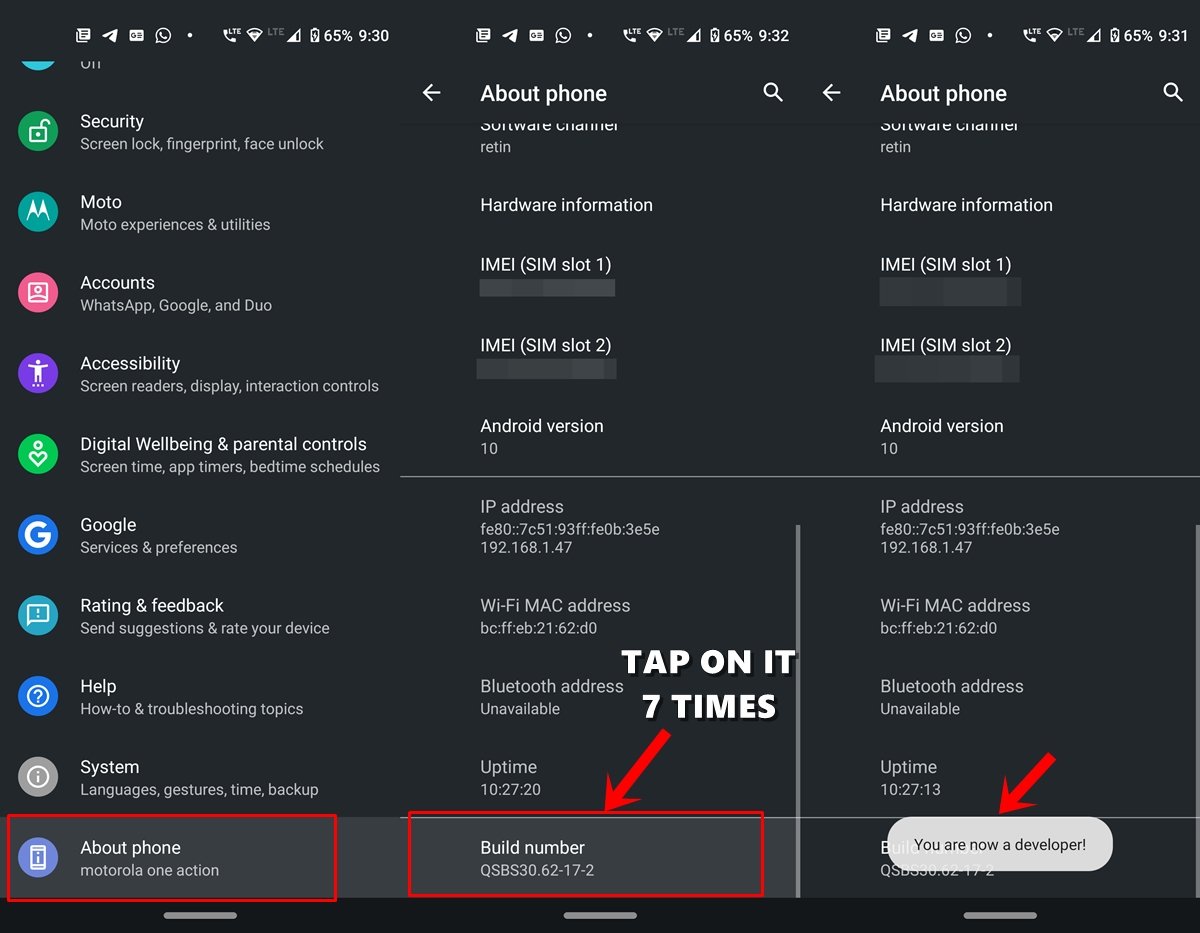
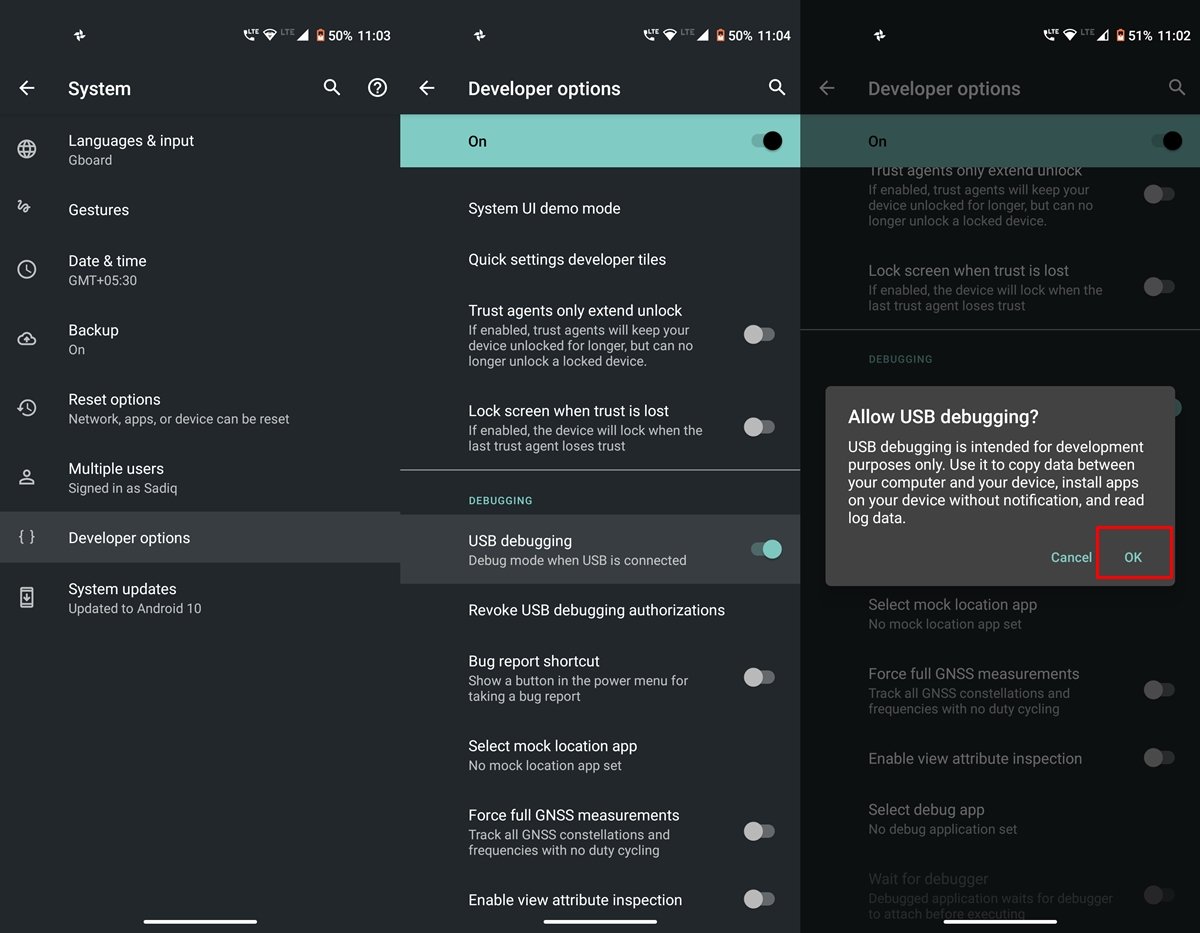
Solución de problemas frecuentes
Problema: adb devices no muestra el teléfono
- Verifica el cable USB y el puerto.
- Comprueba que USB Debugging está activado.
- Ejecuta
adb kill-serveryadb start-server. - Si aparece “unauthorized”, confirma la llave RSA en el teléfono.
- Asegúrate de que las reglas udev están configuradas y recargadas.
Problema: Permiso denegado o debe usar sudo
- Añade reglas udev como se describió y reinicia el servicio udev.
- Comprueba que tu usuario pertenece al grupo especificado (ej. plugdev):
groupsSi no pertenece, añade el usuario: sudo usermod -aG plugdev $USER y vuelve a iniciar sesión.
Problema: fastboot no detecta el dispositivo
- Asegúrate de arrancar el teléfono en modo bootloader/fastboot.
- Ejecuta
fastboot devicescon el teléfono conectado en modo bootloader. - En algunas distribuciones puede ayudar reiniciar el ordenador.
Problema: “adb server version doesn’t match” o errores de servidor
- Mata el servidor y arráncalo de nuevo:
adb kill-server && sudo adb start-server. - Si has instalado ADB desde el repositorio y descargaste platform-tools manualmente, evita conflictos eliminando instalaciones duplicadas o usando la ruta completa al ejecutable deseado.
Mini-metodología segura para flashear imágenes
- Backup: copia fotos, mensajes y datos importantes con
adb pullo apps de copia. - Verificar bootloader:
adb reboot-bootloader→fastboot devices. - Comprobar integridad del archivo a flashear (checksum) si está disponible.
- Flashear solo imágenes oficiales o de fuentes confiables.
- Verificar el arranque:
fastboot rebooty comprobar el sistema. - Si algo falla, sigue el runbook de recuperación (siguiente sección).
Runbook de incidentes y recuperación rápida
Si el dispositivo no arranca tras un flasheo:
- No lo apagues de forma forzada. Conéctalo al PC.
- Intenta entrar en bootloader: mantener la combinación de teclas del fabricante.
- Ejecuta
fastboot devicespara comprobar conexión. - Si hay una imagen de stock disponible, flashea la imagen de boot/recovery/firmware proporcionada por el fabricante:
fastboot flash recovery recovery.img
fastboot flash boot boot.img- Si no responde, prueba herramientas oficiales del fabricante (ej. Modo EDL para Qualcomm). Si no estás cómodo, contacta servicio técnico o foros oficiales.
Nota: No inventes comandos de flasheo para tu modelo específico. Sigue siempre la guía del fabricante.
Criterios de aceptación
adb devicesmuestra el dispositivo con estado “device”.adb shellabre una shell en el dispositivo.fastboot devicesmuestra el dispositivo en modo bootloader.- Flashear una imagen de recovery y arrancar en recovery se realiza sin errores visibles.
Checklists por rol
Desarrollador:
- Activar USB Debugging
- Añadir platform-tools al PATH
adb logcatyadb shelllistos- Pruebas de reinicio y reinstalación de APK
Probador (QA):
- Captura de logs con
adb logcat -d > logs.txt - Transferencia de artefactos con
adb pull - Verificar instalación y desinstalación de builds
Usuario avanzado / Power user:
- Backup con
adb pull - Reflasheo de recovery personalizado
- Desbloqueo de bootloader (con precaución)
Casos de prueba / criterios de verificación rápida
- Conectar dispositivo con Debugging activado →
adb devicesdebe listar el ID. - Ejecutar
adb push testfile /sdcard/→ comprobar en dispositivo que testfile existe. adb reboot recovery→ dispositivo debe arrancar en recovery.adb reboot-bootloader→fastboot devicesdebe listar el dispositivo.
Glosario (una línea cada término)
- ADB: Android Debug Bridge, interfaz de línea de comandos para Android.
- Fastboot: herramienta para flashear particiones desde el modo bootloader.
- udev: sistema de gestión de dispositivos en Linux que permite reglas de permisos.
Buenas prácticas y riesgos
- Siempre haz copia de seguridad antes de desbloquear o flashear.
- No uses imágenes de fuentes no verificadas.
- Desbloquear el bootloader puede borrar datos y anular garantías.
- Mantén el cable y puerto en buen estado para evitar fallos durante flasheo.
Conclusión
Instalar y usar ADB y Fastboot en Linux es directo si sigues estos pasos: instala las herramientas (por paquete o manualmente), configura reglas udev para evitar sudo, añade platform-tools al PATH y sigue la mini-metodología antes de flashear. Guarda respaldos, lee la documentación del fabricante y utiliza el runbook de recuperación si algo sale mal.
Si tienes dudas concretas sobre tu modelo o error, deja un comentario con el mensaje exacto del error y los pasos que seguiste. Si encuentras útil esta guía, suscríbete al canal o revisa documentación oficial para actualizaciones.
¡Éxitos flasheando y depurando!
Materiales similares

Ocultar y mostrar canciones en Spotify
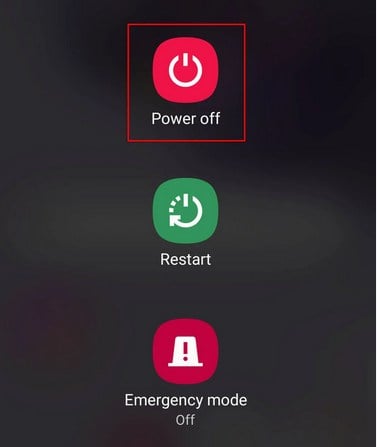
Arreglar cámara trasera en Snapchat

Capturar datos de red en Android — Guía práctica

iOS 12.1.2: solución al fallo que corta datos móviles

Capturar datos de red en Android — Guía práctica